Hvad er Ultra Clear Miner?
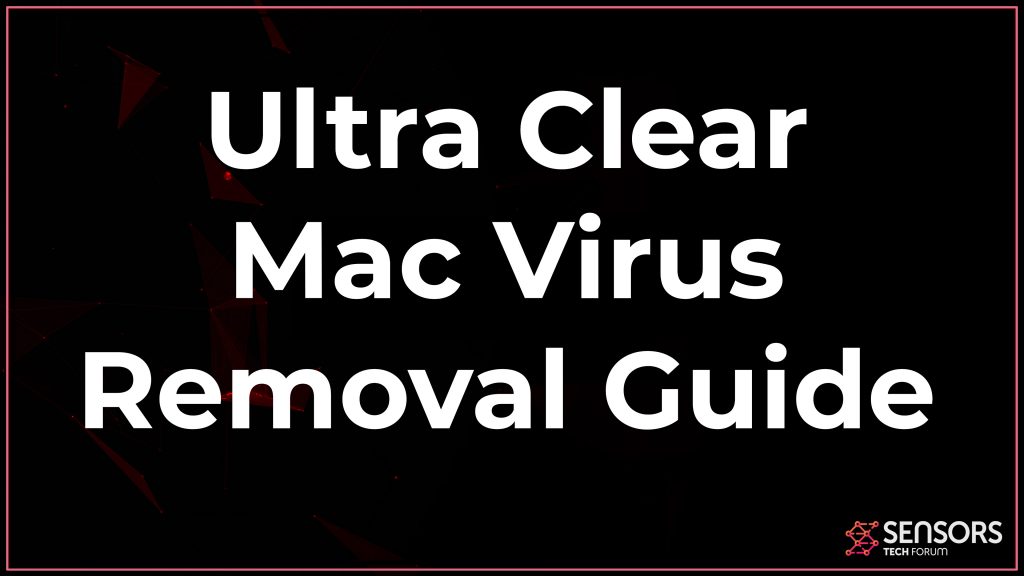 Ultra Clear er en cryptocurrency minearbejder, hvis hovedmål er at komme ind på din Mac uset og udføre kryptokurvedrift. Hovedformålet med Ultra klar til Mac er at overforbrugte CPU og GPU på din Mac, mens den forbliver uopdaget, så længe den er i stand til det. Det sigter mod at generere kryptokurver på bekostning af din computers sundhed. Oven i købet, Ultra Clear miner malware kan desuden tilføje andre slags komponenter, der muligvis endda tillader det at have trojanske muligheder. Læs denne artikel for at se, hvordan Ultra Clear minearbejder fungerer, og hvordan du kan fjerne det fra din Mac.
Ultra Clear er en cryptocurrency minearbejder, hvis hovedmål er at komme ind på din Mac uset og udføre kryptokurvedrift. Hovedformålet med Ultra klar til Mac er at overforbrugte CPU og GPU på din Mac, mens den forbliver uopdaget, så længe den er i stand til det. Det sigter mod at generere kryptokurver på bekostning af din computers sundhed. Oven i købet, Ultra Clear miner malware kan desuden tilføje andre slags komponenter, der muligvis endda tillader det at have trojanske muligheder. Læs denne artikel for at se, hvordan Ultra Clear minearbejder fungerer, og hvordan du kan fjerne det fra din Mac.

Ultra klar oversigt
| Navn | Ultra klar |
| Type | Crypto minearbejder |
| Kort beskrivelse | Har til formål at udvinde forskellige typer kryptokurver ved at bruge din maskine uden at du ved det. |
| Symptomer | Din Mac kan blive ekstremt langsom og kan overophedes lejlighedsvis. Det kan også fryse og stamme med hensyn til hastighed. |
| Distributionsmetode | Via malspam eller anden form for virusdownloads. |
| Værktøj Detection |
Se, om dit system er blevet påvirket af malware
Hent
Værktøj til fjernelse af malware
|
Brugererfaring | Tilmeld dig vores forum at diskutere Ultra Clear. |
Ultra Clear Miner Virus Mac – Mere information
Den vigtigste teknik, der inficerer computere, der bruges af denne minervirus, er via en applikation til Mac, kaldes Ultra Clear. Tilsyneladende, downloade og tilføje denne applikation, kan medføre en minearbejdervirus, og den kan inficere din Mac ved hjælp af denne tilgang.
Ultra Clear er en minearbejdervirus og ligesom forskellige andre minearbejdere, såsom MacOS: BitCoinMiner-AS, JS: Cryptonight Miner og Android Miner, det sigter mod at udvinde kryptokurver på bekostning af din Macs ressourcer. Hovedideen bag Ultra Clear er at udvinde for BitCoin, og resultatet af dette er ofte fortjeneste for hackerne. Den primære årsag til, at Ultra Clear genererer overskud til sine udviklere, da det tilmelder din computer i en minedrift, når det inficerer det. En minedrift er et virtuelt netværk af computere, hvor de inficerede kombineres med hensyn til CPU- og GPU-strøm for at skabe et decentraliseret minenetværk, hvor de arbejder som et at generere kryptotokener. Jo flere Mac'er inficeres af Ultra Clear-virussen, de hurtigere cyber-kriminelle generere tokens.
Oven i det er aktiviteter, Ultra Clear kan også omfatte spyware, der gør det muligt at udføre ondsindede aktiviteter på din computer, som følgende:
- Log tastetryk, du skriver på din Mac.
- Tag screenshots.
- Stjæl dit Apple-id og adgangskode.
- Optag oplysninger fra din mikrofon.
- Tap i kameraet.
- Spor din online adfærd.
- Opnå finansielle data.
- Få dine gemte adgangskoder og logins på websteder / apps, du bruger.
Dette er hovedårsagerne til at overveje at fjerne denne virus helt fra din Mac.

Fjern Ultra Clear fra din Mac
Ultra Clear-appen kan slettes, hvis du fjerner vores fjernelsestrin nedenunder. De er designet med det primære mål for at hjælpe dig med at afinstallere denne uønskede applikation trin for trin. For hurtigere resultater plus maksimal effektivitet, Vi anbefaler kraftigt, at du downloader professionel anti-malware-software. Denne anti-malware app sparer dig ikke kun en masse manuel fjernelse tid, men vil også fjerne Ultra Clear miner-virus fuldt ud og sikre din enhed.
Trin til at forberede før fjernelse:
Inden du begynder at følge nedenstående trin, tilrådes, at du først skal gøre følgende forberedelser:
- Backup dine filer i tilfælde det værste sker.
- Sørg for at have en enhed med disse instruktioner om standy.
- Arm dig selv med tålmodighed.
- 1. Scan efter Mac Malware
- 2. Afinstaller Risky Apps
- 3. Rens dine browsere
Trin 1: Scan for and remove Ultra Clear files from your Mac
Når du står over for problemer på din Mac som følge af uønskede scripts og programmer som Ultra Clear, den anbefalede måde at eliminere truslen er ved hjælp af en anti-malware program. SpyHunter til Mac tilbyder avancerede sikkerhedsfunktioner sammen med andre moduler, der forbedrer din Mac's sikkerhed og beskytter den i fremtiden.

Hurtig og nem Mac Malware Video Removal Guide
Bonustrin: Sådan får du din Mac til at køre hurtigere?
Mac-maskiner opretholder nok det hurtigste operativsystem der findes. Stadig, Mac'er bliver nogle gange langsomme og træge. Videoguiden nedenfor undersøger alle de mulige problemer, der kan føre til, at din Mac er langsommere end normalt, samt alle de trin, der kan hjælpe dig med at fremskynde din Mac.
Trin 2: Uninstall Ultra Clear and remove related files and objects
1. ramte ⇧ + ⌘ + U nøgler til at åbne Utilities. En anden måde er at klikke på "Go" og derefter klikke på "Utilities", ligesom på billedet nedenfor viser:

2. Find Activity Monitor og dobbeltklik på den:

3. I Aktivitetsovervågning kigge efter eventuelle mistænkelige processer, tilhørende eller relateret til Ultra Clear:


4. Klik på "Gå" knappen igen, men denne gang skal du vælge Programmer. En anden måde er med knapperne ⇧+⌘+A.
5. I menuen Applikationer, ser for enhver mistænkelig app eller en app med et navn, ligner eller identisk med Ultra Clear. Hvis du finder det, højreklik på appen og vælg "Flyt til papirkurven".

6. Vælg Konti, hvorefter du klikke på Log ind-emner præference. Din Mac vil så vise dig en liste over emner, starte automatisk når du logger ind. Kig efter eventuelle mistænkelige apps, der er identiske med eller ligner Ultra Clear. Marker den app, du vil stoppe med at køre automatisk, og vælg derefter på Minus ("-") ikonet for at skjule det.
7. Fjern eventuelle resterende filer, der kan være relateret til denne trussel, manuelt ved at følge undertrinene nedenfor:
- Gå til Finder.
- I søgefeltet skriv navnet på den app, du vil fjerne.
- Over søgefeltet ændre to rullemenuerne til "System Files" og "Er Inkluderet" så du kan se alle de filer, der er forbundet med det program, du vil fjerne. Husk på, at nogle af filerne kan ikke være relateret til den app, så være meget forsigtig, hvilke filer du sletter.
- Hvis alle filerne er relateret, hold ⌘ + A knapperne til at vælge dem og derefter køre dem til "Affald".
Hvis du ikke kan fjerne Ultra Clear via Trin 1 over:
I tilfælde af at du ikke finde virus filer og objekter i dine programmer eller andre steder, vi har vist ovenfor, kan du manuelt søge efter dem i bibliotekerne i din Mac. Men før du gør dette, læs den fulde ansvarsfraskrivelse nedenfor:
1. Klik på "Gå" og så "Gå til mappe" som vist nedenunder:

2. Indtaste "/Bibliotek / LauchAgents /" og klik på OK:

3. Slet alle de virusfiler, der har samme eller samme navn som Ultra Clear. Hvis du mener, der er ingen sådan fil, skal du ikke slette noget.

Du kan gentage den samme procedure med følgende andre Bibliotek biblioteker:
→ ~ / Library / LaunchAgents
/Bibliotek / LaunchDaemons
Tip: ~ er der med vilje, fordi det fører til flere LaunchAgents.
Trin 3: Fjern Ultra Clear-relaterede udvidelser fra Safari / Krom / Firefox









Ultra Clear-FAQ
Hvad er Ultra Clear på din Mac?
Ultra Clear-truslen er sandsynligvis en potentielt uønsket app. Der er også en chance for, at det kan relateres til Mac malware. Hvis ja, sådanne apps har en tendens til at bremse din Mac betydeligt og vise reklamer. De kunne også bruge cookies og andre trackere til at få browserdata fra de installerede webbrowsere på din Mac.
Kan Mac'er få virus?
Ja. Så meget som enhver anden enhed, Apple-computere får malware. Apple-enheder er muligvis ikke et hyppigt mål af malware forfattere, men vær sikker på, at næsten alle Apple-enheder kan blive inficeret med en trussel.
Hvilke typer Mac-trusler er der?
Ifølge de fleste malware-forskere og cybersikkerhedseksperter, den typer af trusler der i øjeblikket kan inficere din Mac, kan være useriøse antivirusprogrammer, adware eller flykaprere (PUP), Trojanske heste, ransomware og crypto-miner malware.
Hvad skal jeg gøre, hvis jeg har en Mac-virus, Like Ultra Clear?
Gå ikke i panik! Du kan let slippe af med de fleste Mac-trusler ved først at isolere dem og derefter fjerne dem. En anbefalet måde at gøre det på er ved at bruge en velrenommeret software til fjernelse af malware der kan tage sig af fjernelsen automatisk for dig.
Der er mange Mac-anti-malware apps derude, som du kan vælge imellem. SpyHunter til Mac er en af de anbefalede Mac-anti-malware-apps, der kan scanne gratis og opdage vira. Dette sparer tid til manuel fjernelse, som du ellers skulle gøre.
How to Secure My Data from Ultra Clear?
Med få enkle handlinger. Først og fremmest, det er bydende nødvendigt, at du følger disse trin:
Trin 1: Find en sikker computer og tilslut det til et andet netværk, ikke den, som din Mac blev inficeret i.
Trin 2: Skift alle dine passwords, startende fra dine e-mail-adgangskoder.
Trin 3: Aktiver to-faktor-autentificering til beskyttelse af dine vigtige konti.
Trin 4: Ring til din bank til ændre dine kreditkortoplysninger (hemmelig kode, etc.) hvis du har gemt dit kreditkort til online shopping eller har foretaget onlineaktiviteter med dit kort.
Trin 5: Sørg for at ring til din internetudbyder (Internetudbyder eller operatør) og bed dem om at ændre din IP-adresse.
Trin 6: Skift din Wi-Fi-adgangskode.
Trin 7: (Valgfri): Sørg for at scanne alle enheder, der er tilsluttet dit netværk for vira, og gentag disse trin for dem, hvis de er berørt.
Trin 8: Installer anti-malware software med realtidsbeskyttelse på alle enheder, du har.
Trin 9: Prøv ikke at downloade software fra websteder, du ikke ved noget om, og hold dig væk fra websteder med lav omdømme i almindelighed.
Hvis du følger disse henstillinger, dit netværk og Apple-enheder bliver betydeligt mere sikre mod enhver trussel eller informationsinvasiv software og også være virusfri og beskyttet i fremtiden.
Flere tip, du kan finde på vores MacOS Virus sektion, hvor du også kan stille spørgsmål og kommentere dine Mac-problemer.
About the Ultra Clear Research
Indholdet udgiver vi på SensorsTechForum.com, this Ultra Clear how-to removal guide included, er resultatet af omfattende forskning, hårdt arbejde og vores teams hengivenhed for at hjælpe dig med at fjerne det specifikke macOS-problem.
How did we conduct the research on Ultra Clear?
Bemærk venligst, at vores forskning er baseret på en uafhængig undersøgelse. Vi er i kontakt med uafhængige sikkerhedsforskere, takket være, at vi modtager daglige opdateringer om de seneste malware-definitioner, herunder de forskellige typer Mac-trusler, især adware og potentielt uønskede apps (tilfreds).
Endvidere, the research behind the Ultra Clear threat is backed with VirusTotal.
For bedre at forstå truslen fra Mac-malware, Se venligst følgende artikler, som giver kyndige detaljer.


